Sebagai admin situs WordPress, Anda tidak punya pilihan selain mematuhi aturan nomor satu untuk administrasi situs web yang sukses; selalu buat cadangan data reguler untuk situs Anda. Aturan ini tidak boleh dianggap sebagai pertimbangan tetapi sebagai mandat.
[ Anda mungkin juga menyukai:Cara Mencadangkan Database WordPress melalui MySQL ]
Dengan internet yang merentangkan webnya setiap hari untuk menghubungkan kembali dan mengkonfigurasi ulang seluruh globe menjadi satu unit, Anda tidak akan pernah bisa benar-benar yakin dengan status situs WordPress Anda saat sedang online.
Namun, jika Anda secara teratur membuat cadangan data situs WordPress Anda, Anda dijamin mendapatkan manfaat luar biasa berikut:
- Akses file sistem dan pengguna yang cepat.
- Kegagalan daya yang tidak terduga tidak akan mengganggu status file dan data Anda.
- Fail-safe dari serangan virus yang mungkin memengaruhi integritas file dan data Anda.
- Kegagalan server dan hard drive komputer tidak akan menghentikan operasi situs Anda.
- Anda memiliki rencana B terhadap kegagalan sistem operasi.
Backup Database WordPress Menggunakan phpMyAdmin
phpMyAdmin site adalah frontend ideal yang membuat tugas manajemen database MySQL/MariaDB lebih mudah. Dengannya, Anda tidak perlu stres mengetik kueri SQL yang panjang pada antarmuka baris perintah untuk menyelesaikan apa pun. Anda hanya perlu berinteraksi dengan tab dan tombol GUI.
Langkah pertama adalah masuk ke phpMyAdmin Anda antarmuka web. Sintaks URL yang tepat untuk digunakan adalah:
http://domain_name_or_ip_address/phpmyadmin
Sejak berada di lingkungan localhost, URL saya ke phpMyAdmin akan menjadi seperti berikut:
http://localhost/phpmyadmin
Gunakan kredensial pengguna database MySQL/MariaDB Anda untuk masuk ke server. Merupakan praktik admin database yang baik untuk tidak menggunakan kredensial pengguna root MySQL/MariaDB Anda untuk mengakses phpMyAdmin antarmuka. Anda dapat membuat pengguna alternatif dengan hak istimewa database yang sama dengan pengguna root dengan merujuk pada urutan perintah berikut.
$ mysql -u root -p MariaDB ([none])> CREATE USER 'linuxshelltips_star'@'localhost' IDENTIFIED BY 'Pa55word'; MariaDB ([none])> GRANT ALL PRIVILEGES ON *.* TO 'linuxshelltips_star'@'localhost' WITH GRANT OPTION;
Sekarang masuk ke dasbor phpMyAdmin Anda.
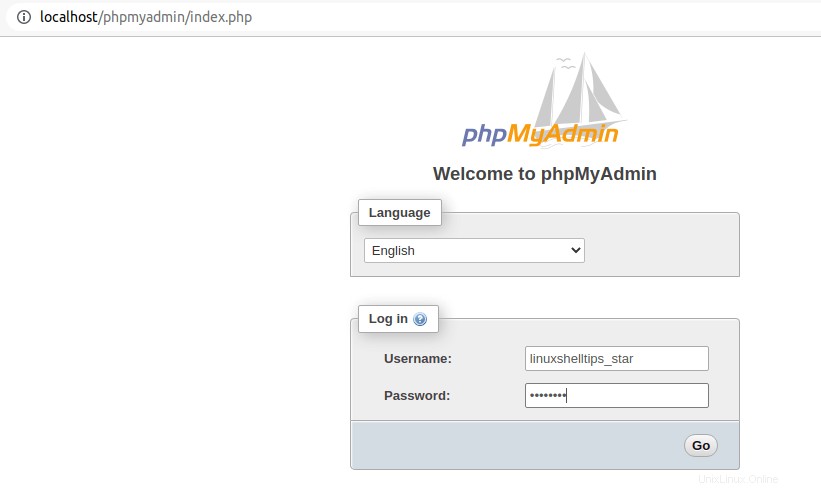
Antarmuka yang dihasilkan akan menyerupai tangkapan layar berikut.
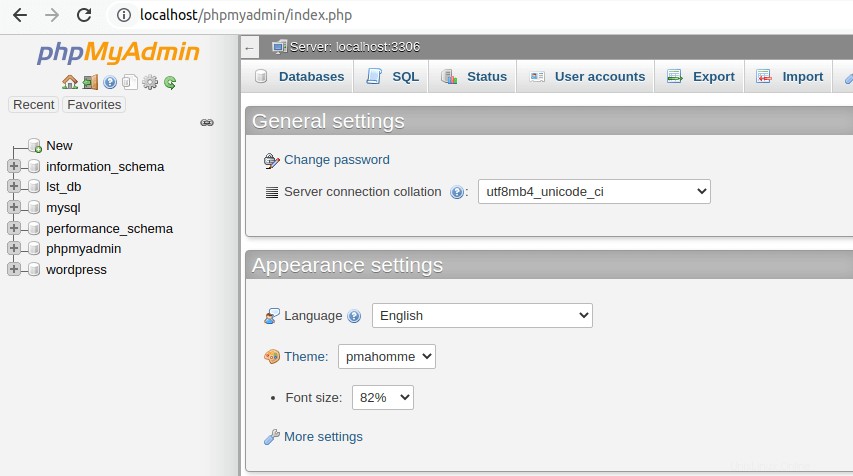
Di sisi kiri jendela phpMyAdmin, Anda akan melihat beberapa database yang terdaftar. Lacak yang terkait dengan situs WordPress Anda dan klik di atasnya.
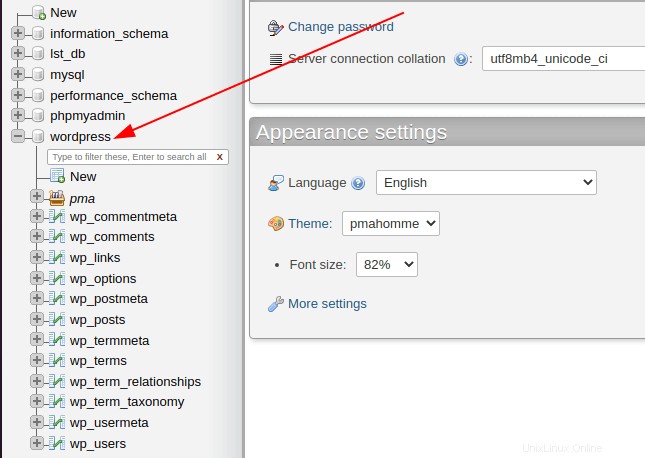
Anda harus mendapatkan representasi visual dari semua tabel database yang terkait dengan situs WordPress Anda. WordPress menggunakan awalan “wp_” untuk menamai tabel databasenya.
Langkah selanjutnya adalah melacak Ekspor tab di dasbor phpMyAdmin Anda.
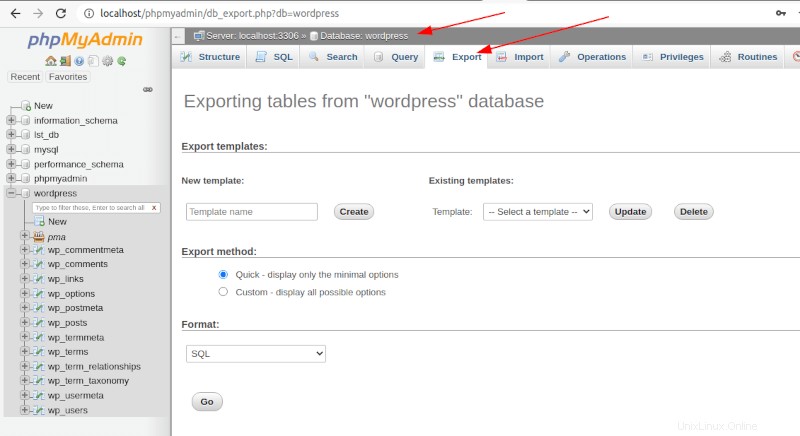
Dari sini, kita akan mempertimbangkan dua pendekatan untuk membuat salinan database situs.
Opsi 1:Cadangkan Database WordPress Menggunakan Metode Ekspor Cepat
Metode pencadangan basis data ini sangat ideal untuk individu yang ingin membuat salinan seluruh basis data WordPress mereka. Setelah memilih metode ekspor Anda; dalam hal ini, SQL, tekan tombol [Go] untuk membuat salinan database situs WordPress Anda.
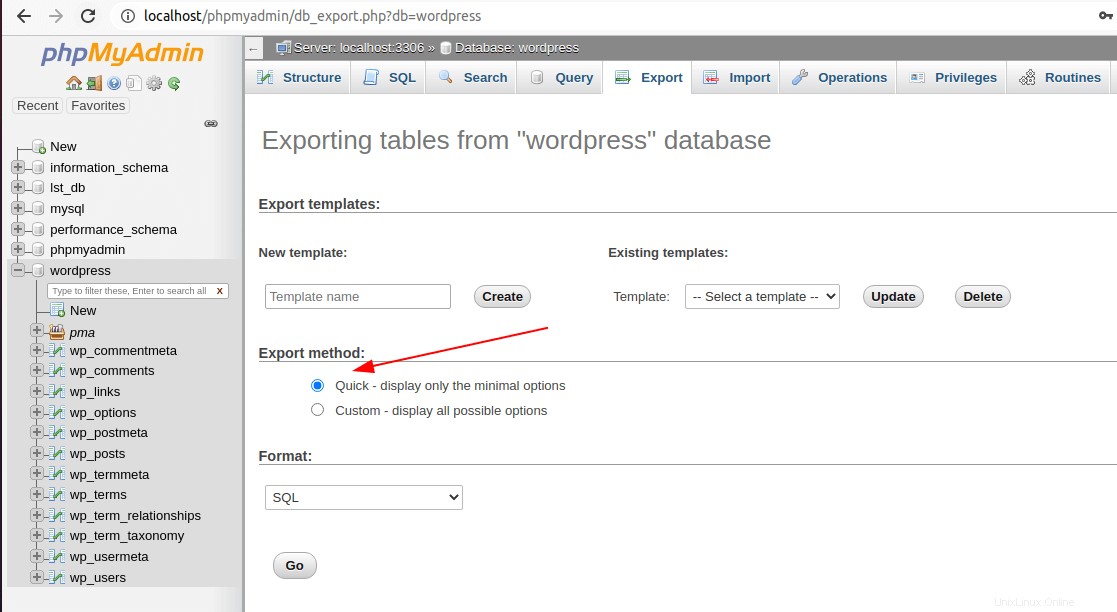
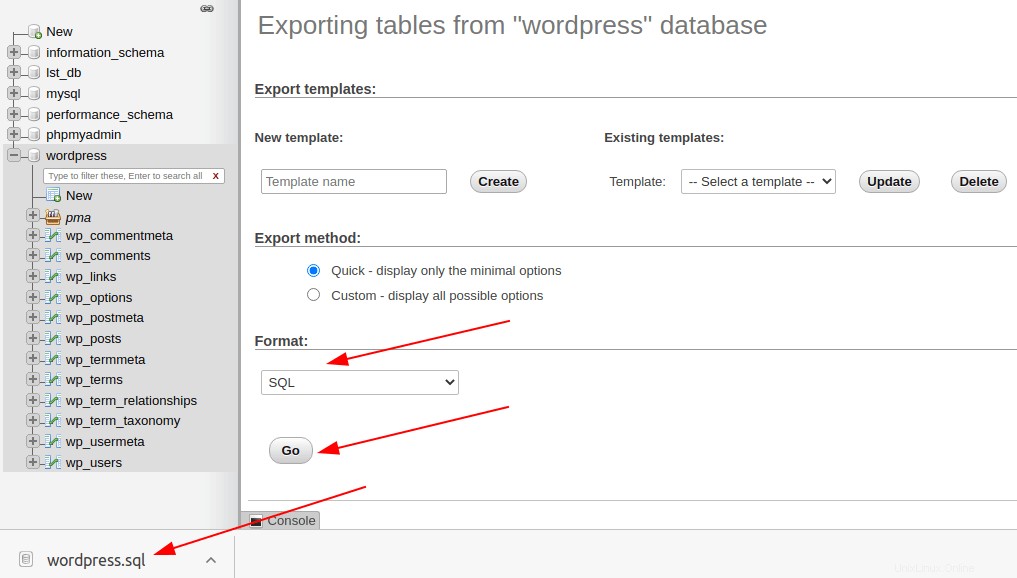
Salinan file database Anda akan diunduh ke mesin Anda.
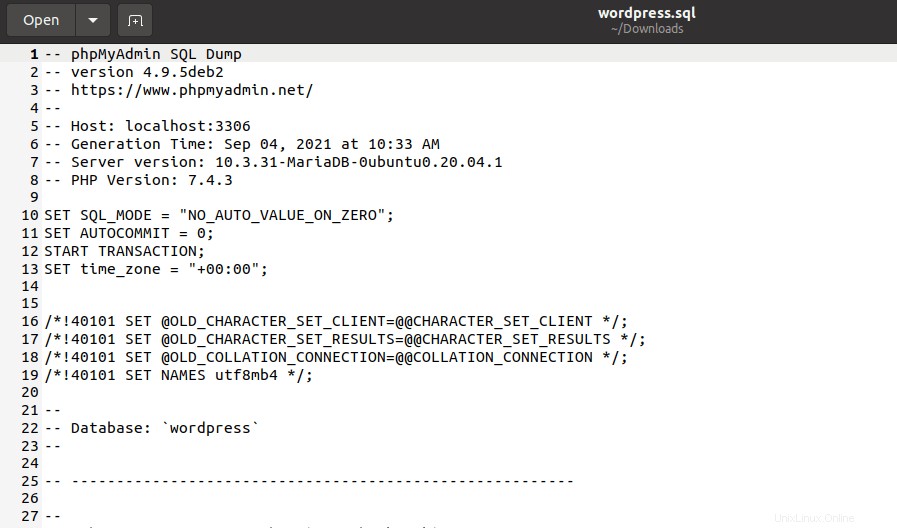
Dari sini, Anda dapat membuat struktur direktori yang akan menampung semua file cadangan database yang akan Anda ekspor melalui phpMyAdmin.
Opsi 2:Cadangkan Tabel WordPress Menggunakan Metode Ekspor Kustom
Gunakan metode ekspor basis data ini jika Anda tidak perlu mencadangkan seluruh data situs WordPress. Dalam hal ini, Anda hanya memerlukan salinan data dari beberapa tabel database penting. Misalnya, untuk membuat salinan basis data yang terkait dengan wp_comments , wp_posts , dan wp_users tabel database WordPress, Anda akan menerapkan tindakan ini sesuai tangkapan layar berikut.
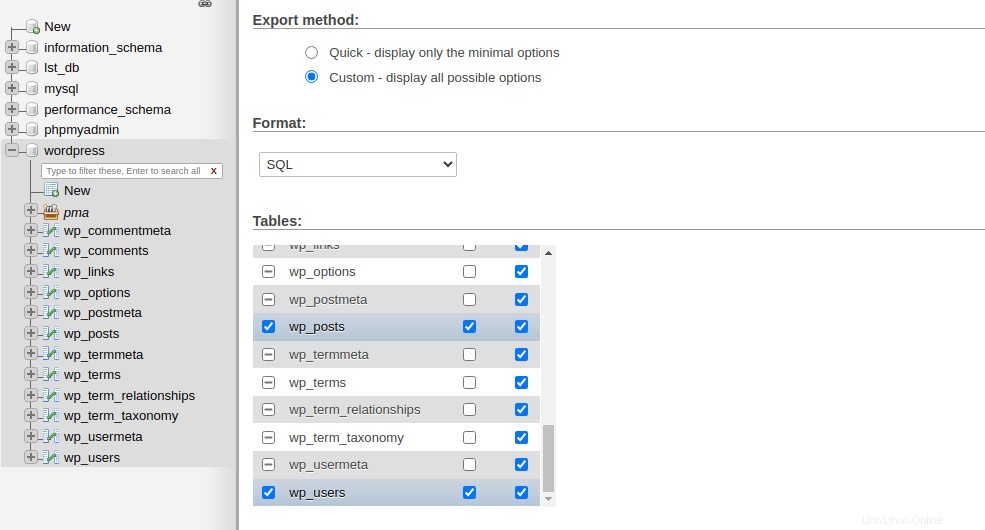
Setelah itu, gulir ke bawah dan tekan tombol [Go] tombol.
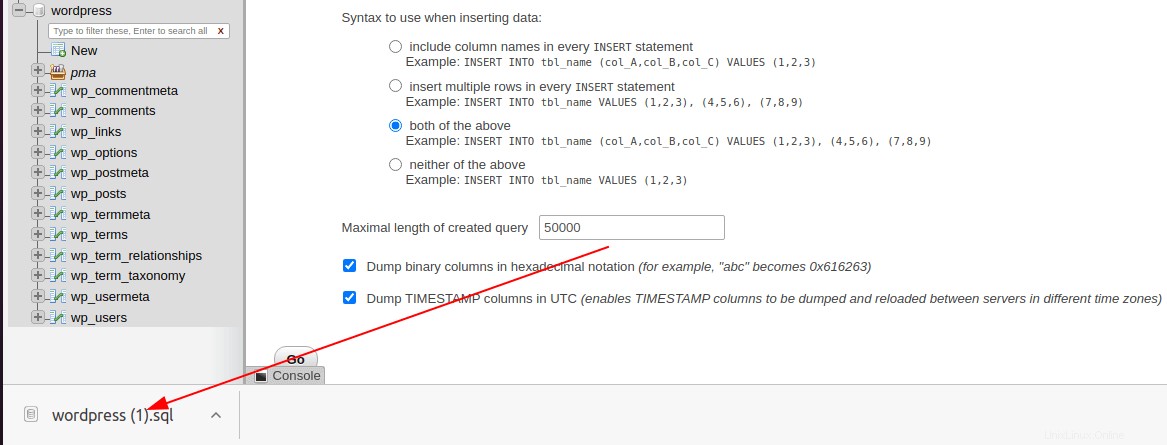
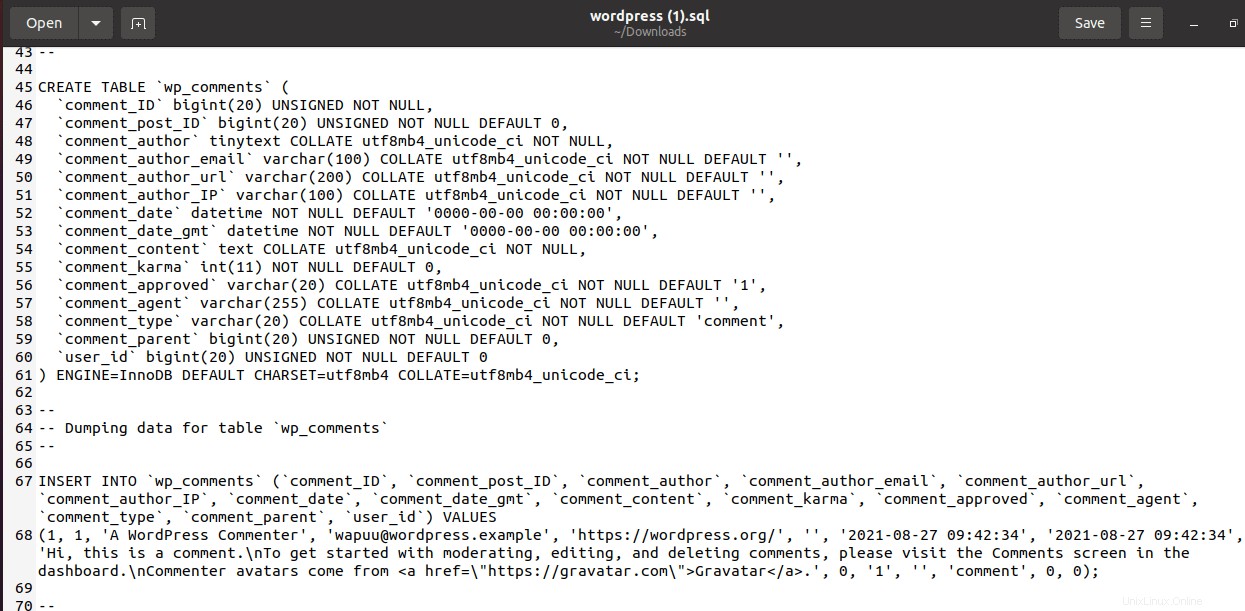
Pentingnya pencadangan basis data reguler sehubungan dengan situs WordPress Anda tidak boleh diremehkan. Rutinitas ini mendorong kemudahan akses data, keamanan data, dan integritas data. Ini adalah rencana B yang sempurna untuk skenario terburuk.